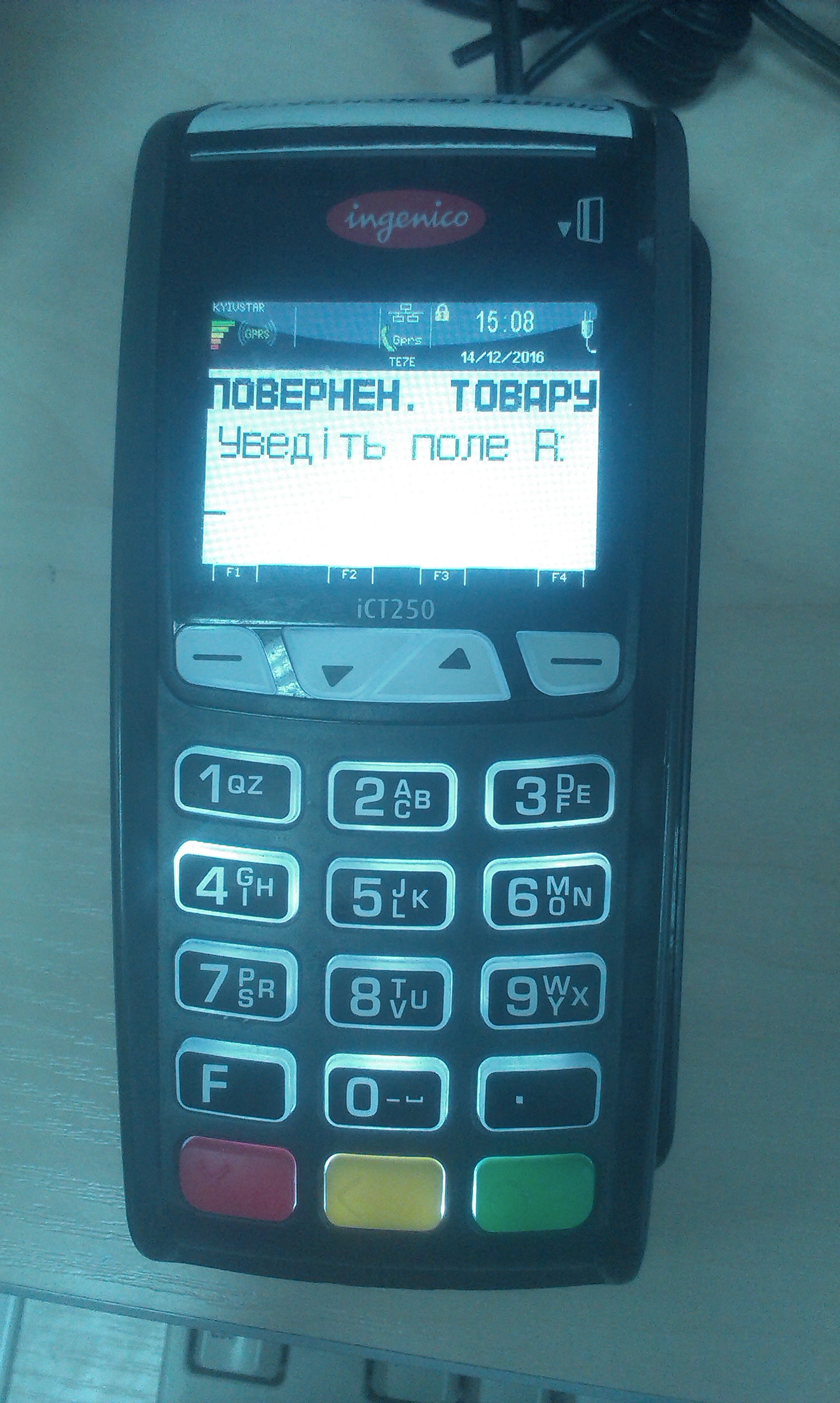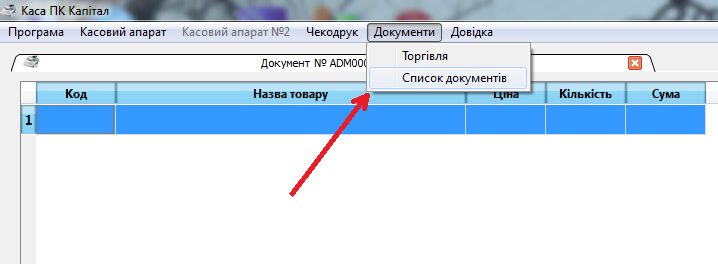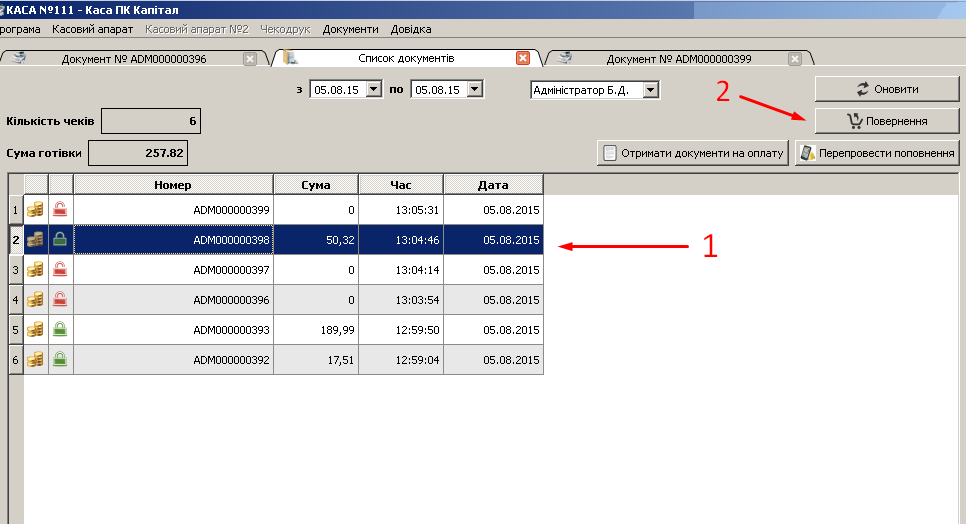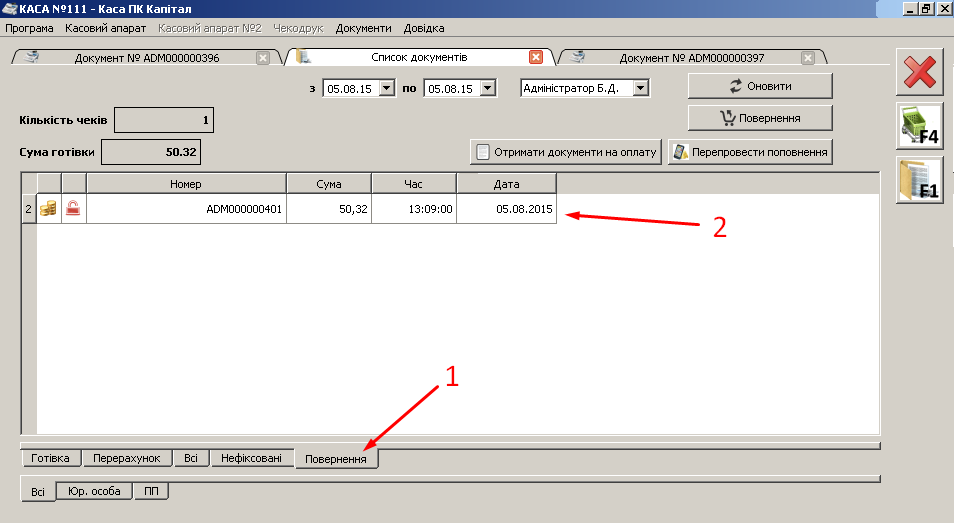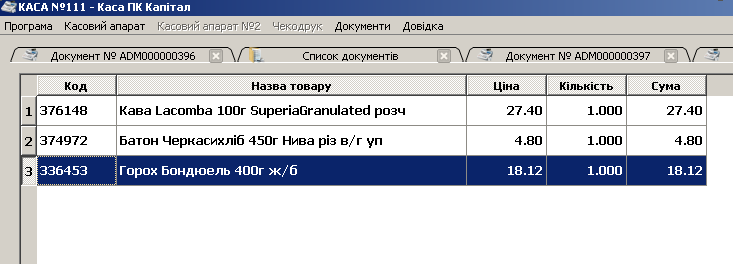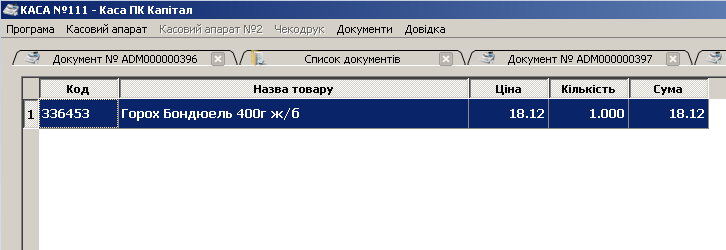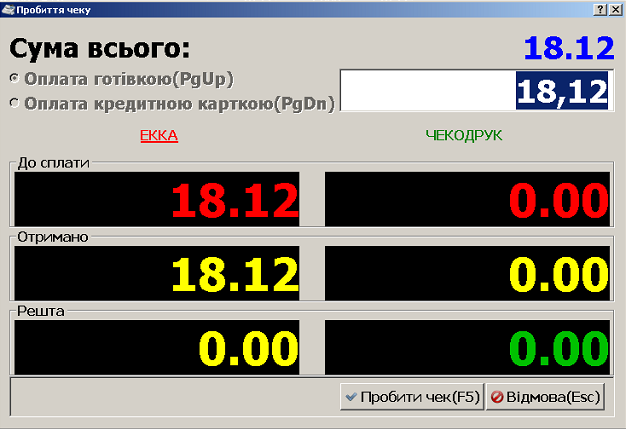Відмінності між версіями «Створення повернення»
Bohdan (обговорення • внесок) (Створена сторінка: Для створення повернення необхідно перейти на вкладку '''Список документів'''. Файл:Im_2.pn...) |
Bodiksh (обговорення • внесок) |
||
| Рядок 1: | Рядок 1: | ||
| + | =Створення повернення на чек за готівку= | ||
Для створення повернення необхідно перейти на вкладку '''Список документів'''. | Для створення повернення необхідно перейти на вкладку '''Список документів'''. | ||
[[Файл:Im_2.png|ліворуч|Пробиття чеку]]<br clear="all"/> | [[Файл:Im_2.png|ліворуч|Пробиття чеку]]<br clear="all"/> | ||
| Рядок 11: | Рядок 12: | ||
Після цього необхідно натиснути кнопку '''F5''', відкриється звичайне вікно оплати. Пробиваємо чек, натиснувши '''F5'''. | Після цього необхідно натиснути кнопку '''F5''', відкриється звичайне вікно оплати. Пробиваємо чек, натиснувши '''F5'''. | ||
[[Файл:Im_7.png|ліворуч|Пробиття чеку]]<br clear="all"/> | [[Файл:Im_7.png|ліворуч|Пробиття чеку]]<br clear="all"/> | ||
| + | |||
| + | |||
| + | =Створення повернення на чек по перерахунку= | ||
| + | Для створення повернення необхідно перейти на вкладку '''Список документів'''. | ||
| + | [[Файл:Im_2.png|ліворуч|Пробиття чеку]]<br clear="all"/> | ||
| + | Серед документів вибираємо чек, на який необхідно створити повернення (1) та натискаємо кнопку '''Повернення''' (2) (кнопка може бути відсутньою, якщо користувач не має необхідного права). Після чого з'явиться вікно підтвердження створення повернення. | ||
| + | [[Файл:Term11.png|900px|Пробиття чеку]]<br clear="all"/> | ||
| + | Після цього відбудеться автоматичний перехід на вкладку '''Повернення''' (1). Натискаємо на створене повернення (2) двічі лівою клавішою миші. | ||
| + | [[Файл:Term22.png|900px|Пробиття чеку]]<br clear="all"/> | ||
| + | В результаті відкриється документ у вигляді звичайного чеку. | ||
| + | В ньому необхідно видалити зайві позиції, лишаючи ту, яка повертається. | ||
| + | Після цього необхідно натиснути кнопку '''F5''', відкриється звичайне вікно оплати. Пробиваємо чек, натиснувши '''F5'''. | ||
| + | [[Файл:Term2.png|900px|Пробиття чеку]]<br clear="all"/> | ||
| + | Після натискання F5 на терміналі відобразиться сума повернення та напис "Очікую карту" | ||
| + | [[Файл:IMAG2063.jpg|500px|Пробиття чеку]]<br clear="all"/> | ||
| + | Після того, коли проведете картку, термінал запитає ввести RRN - 12-ти значний код, який знаходиться внизу на чеку. | ||
| + | [[Файл:IMAG2064.jpg|500px|Пробиття чеку]]<br clear="all"/> | ||
| + | [[Файл:IMAG2061.png|500px|Пробиття чеку]]<br clear="all"/> | ||
Версія за 16:31, 14 грудня 2016
Створення повернення на чек за готівку
Для створення повернення необхідно перейти на вкладку Список документів.
Серед документів вибираємо чек, на який необхідно створити повернення (1) та натискаємо кнопку Повернення (2) (кнопка може бути відсутньою, якщо користувач не має необхідного права). Після чого з'явиться вікно підтвердження створення повернення.
Після цього відбудеться автоматичний перехід на вкладку Повернення (1). Натискаємо на створене повернення (2) двічі лівою клавішою миші.
В результаті відкриється документ у вигляді звичайного чеку.
В ньому необхідно видалити зайві позиції, лишаючи ту, яка повертається (в нашому випадку, це "Горох Бондюель 400г ж/б").
Після цього необхідно натиснути кнопку F5, відкриється звичайне вікно оплати. Пробиваємо чек, натиснувши F5.
Створення повернення на чек по перерахунку
Для створення повернення необхідно перейти на вкладку Список документів.
Серед документів вибираємо чек, на який необхідно створити повернення (1) та натискаємо кнопку Повернення (2) (кнопка може бути відсутньою, якщо користувач не має необхідного права). Після чого з'явиться вікно підтвердження створення повернення.
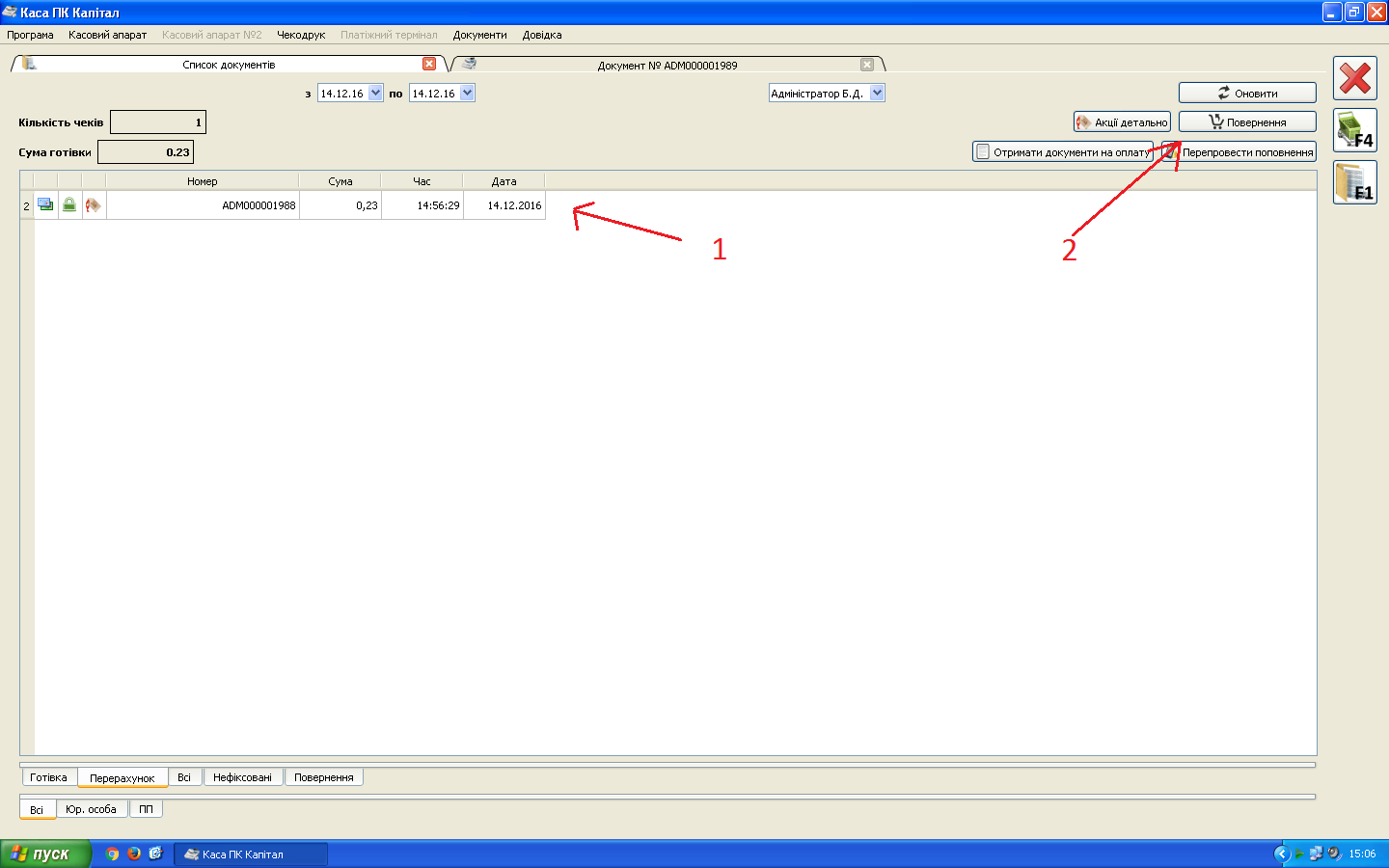
Після цього відбудеться автоматичний перехід на вкладку Повернення (1). Натискаємо на створене повернення (2) двічі лівою клавішою миші.
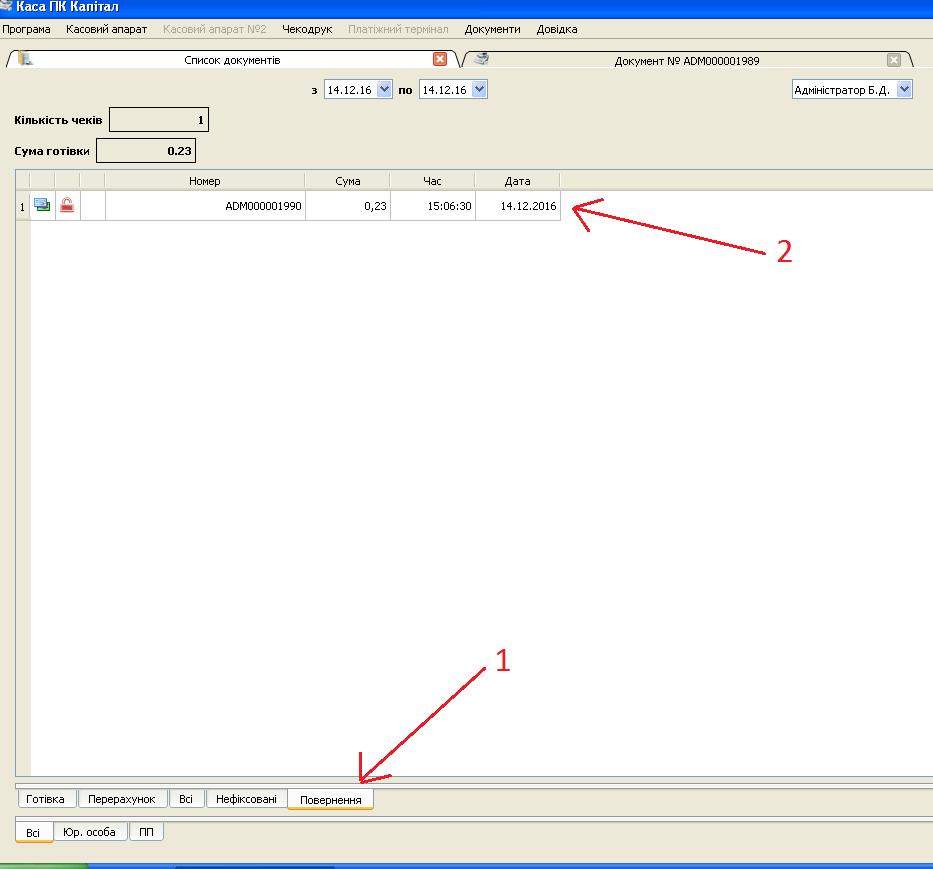
В результаті відкриється документ у вигляді звичайного чеку.
В ньому необхідно видалити зайві позиції, лишаючи ту, яка повертається.
Після цього необхідно натиснути кнопку F5, відкриється звичайне вікно оплати. Пробиваємо чек, натиснувши F5.

Після натискання F5 на терміналі відобразиться сума повернення та напис "Очікую карту"
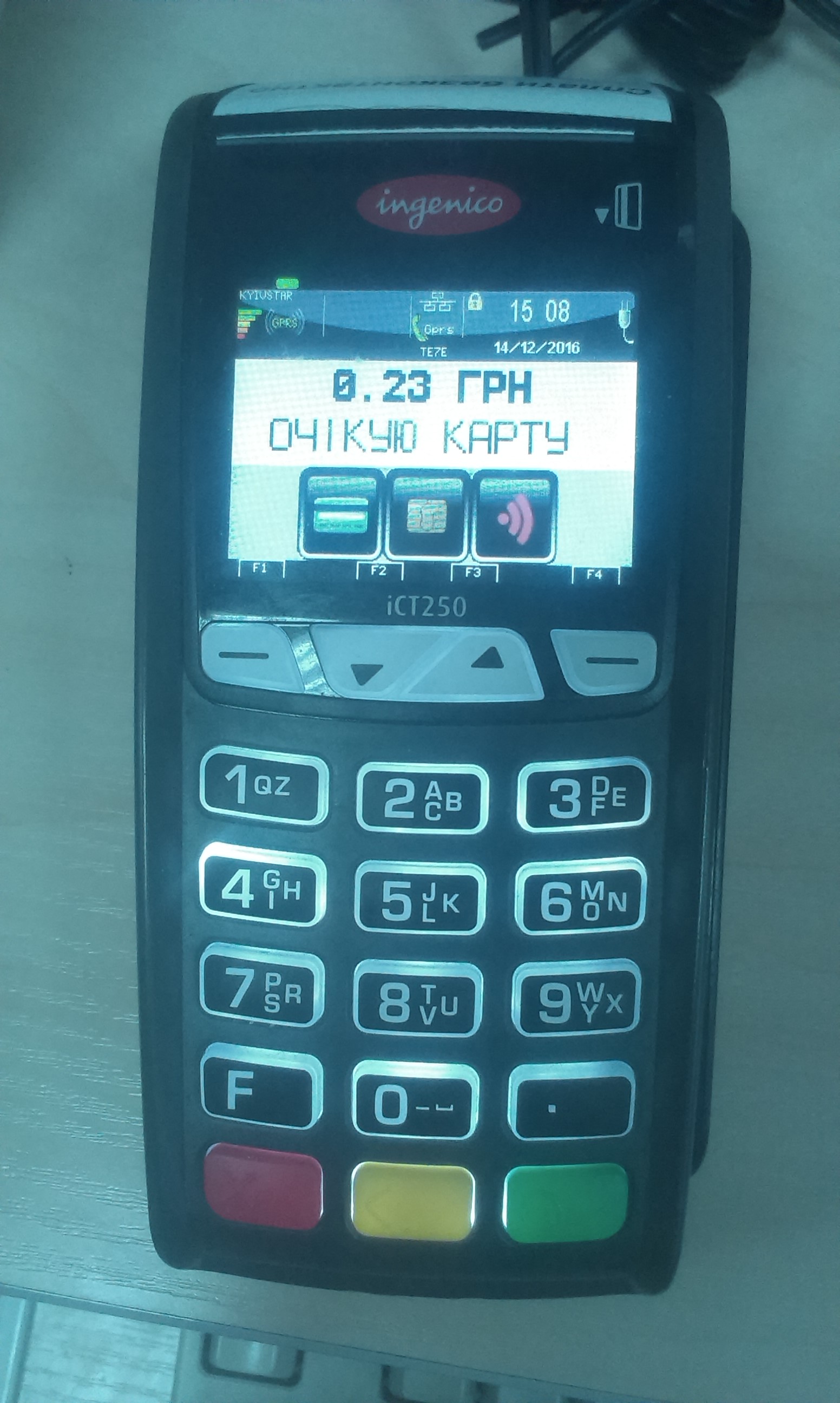
Після того, коли проведете картку, термінал запитає ввести RRN - 12-ти значний код, який знаходиться внизу на чеку.